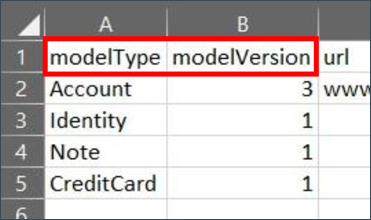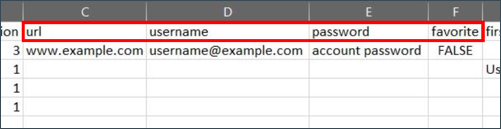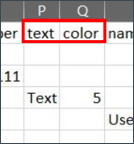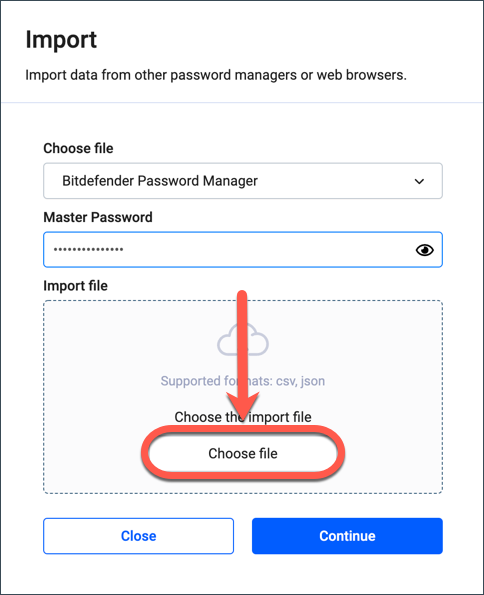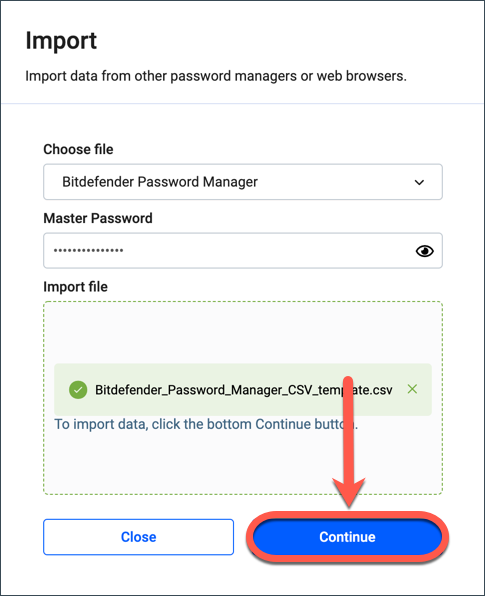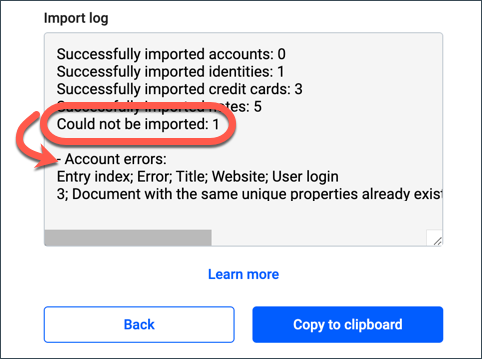Este artigo irá guiá-lo passo a passo para preparar um arquivo CSV em um formato compatível com o Bitdefender Password Manager, para que você possa facilmente importar seus dados armazenados em aplicações de gerenciamento de senhas não suportadas. Você também pode usar este método se você atualmente armazena suas senhas em um arquivo de texto ou planilha eletrônica.
O Bitdefender pode importar dados de uma lista pré-definida de navegadores web e software dedicado ao gerenciamento de senhas. Você pode encontrar aqui a lista completa de programas a partir dos quais você pode facilmente migrar suas contas. Mas como você transfere suas senhas se elas foram exportadas de outros aplicativos que não os reconhecidos pelo Bitdefender Password Manager? Para que a importação de dados tenha um resultado positivo, você precisará primeiro organizar todas as suas senhas em um arquivo CSV personalizado que respeite as diretrizes de formatação abaixo em termos de cabeçalhos, colunas e linhas. Um arquivo CSV (Comma Separated Values) é um arquivo de texto que permite que os dados sejam salvos em um formato tabular. O CSV é um formato de arquivo amplamente difundido para troca de dados entre aplicativos de gerenciamento de senhas e navegadores web. O CSV é útil quando você deseja importar dados de um gerenciador de senhas que não é suportado ou quando você mantém suas credenciais salvas localmente em seu computador. Para que a importação de dados seja bem sucedida, o arquivo CSV que você exporta do outro gerenciador de senhas ou navegador deve ter uma estrutura específica. Caso contrário, o Bitdefender Password Manager não será capaz de ler e importar as informações corretamente. Tudo que você precisa é de um software que possa criar e editar documentos CSV, tais como Microsoft Excel, Apple Numbers, Libre Office ou Google Docs.
Dicas para preparar o arquivo CSV que irá importar as senhas
Quando você estiver trocando de um aplicativo ou navegador sem suporte de senha, a primeira coisa que você precisa fazer é exportar seus dados para um arquivo CSV. Esse arquivo CSV será usado para mover todas as suas contas para o Bitdefender Password Manager. Antes de fazer isso, você deve abrir o CSV e agrupar as entradas em um formato específico.
Para converter seu arquivo CSV para um formato compatível com o Bitdefender Password Manager:
1. Salve em seu dispositivo o modelo CSV abaixo. Ele é pré-enchido com exemplos para ajudá-lo a entender o conteúdo de cada célula.
→ Bitdefender Password Manager modelo CSV
2. Abra o modelo em um programa de planilha eletrônica que pode editar arquivos CSV.
3. Preencha-o com seus próprios dados sem alterar a estrutura e o nome dos cabeçalhos, colunas e linhas. Ou ajuste e agrupe as entradas em sua própria exportação CSV para que elas tenham um formato idêntico.
ⓘ Nota: Você pode deixar os campos em branco se eles não forem relevantes para você e não estiverem marcados como obrigatórios na tabela abaixo.
Colunas de arquivos CSV: Explicação de cada campo da tabela
Esta seção desenvolve a função de cada célula da tabela e fornece exemplos precisos para ajudá-lo a organizar e editar seus próprios dados no arquivo CSV. Cada gerenciador de senhas tem sua própria estrutura única, portanto é essencial conhecer a fonte do arquivo CSV que você deseja importar.
Para uma estrutura CSV simples, adequada apenas para credenciais de conta, o documento deve ter 3 colunas: url, username e password.
Para criar um CSV Bitdefender para Contas, Identidades, Notas e Cartões de Crédito, o documento deve ter 23 colunas. Cada coluna é necessária para a entrada de dados diferentes. A ordem em que as colunas são colocadas não importa, embora recomendemos a seqüência mostrada abaixo.
Cabeçalho CSV
modelType, modelVersion, url, username, password, favorite, firstName, lastName, country, zip, city, street, county, email, phoneNumber, text, color, name, number, securityCode, pinCode, type, expirationDateMonth, expirationDateYear
As especificações das colunas listadas abaixo estão escritas na mesma ordem, mas divididas de acordo com o tipo de credenciais a que pertencem. Com esta estrutura, você precisará escolher Bitdefender Password Manager como fonte do arquivo na tela de dados de importação.
As duas primeiras colunas chamadas modelType e modelVersion indicam o tipo de dados que eles armazenam:
modelType
Esta coluna determina a categoria de credenciais.
Pode conter apenas uma das seguintes entradas: Account, Identity, Note, ou CreditCard.
modelVersion
Favor digitar o número 3 para a categoria Conta e o número 1 para Identidade, Cartão de Crédito e Nota.
Account
As contas armazenam suas informações de login em websites e utilizam os seguintes campos:
url (obrigatório)
O domínio web ou página de login a que você precisa se conectar.
Máximo de 5000 caracteres permitidos.
username (obrigatório)
Nome de usuário ou endereço de e-mail usado para fazer o login na conta.
Máximo de 1024 caracteres permitidos.
password
É aqui que a senha de sua conta é salva.
São permitidos no máximo 1024 caracteres.
favorite
Defina a conta como a favorita do usuário.
Pode conter FALSE ou TRUE.
notes
Quaisquer notas adicionais sobre a conta.
É permitido um máximo de 10000 caracteres.
Identity
Identifica as informações de contato do autopreenchimento e mantém seus contatos organizados. Cada linha de identidade utiliza as seguintes colunas - a maioria delas são auto-explicativas:
firstName
Primeiro nome do titular da identidade.
É permitido um máximo de 1024 caracteres.
lastName
O sobrenome do titular da identificação.
É permitido um máximo de 1024 caracteres.
country
Nome do país onde vive o titular da identidade.
É permitido um máximo de 1024 caracteres.
zip
Código postal do local onde vive o titular da identidade.
É permitido um máximo de 1024 caracteres.
city
A cidade onde essa pessoa vive.
É permitido um máximo de 1024 caracteres.
street (obrigatório)
A rua em que eles vivem.
É permitido um máximo de 1024 caracteres.
street 2
Informações adicionais de rua.
É permitido um máximo de 1024 caracteres.
company
Nome da empresa onde trabalha o titular da identidade.
É permitido um máximo de 1024 caracteres.
county
Especifique aqui a região onde reside o titular da identidade.
É permitido um máximo de 1024 caracteres.
region
É permitido um máximo de 1024 caracteres.
Endereço de e-mail do titular da identidade.
É permitido um máximo de 1024 caracteres.
phoneNumber
Número de telefone do titular da identidade.
É permitido um máximo de 1024 caracteres.
notes
Qualquer comentário sobre identidade.
É permitido um máximo de 10.000 caracteres.
Note
Bitdefender Notes pode ser usado para armazenar e organizar dados sensíveis, tais como chaves de ativação de software, configurações Wi-Fi, informações de passaporte, etc.
text (obrigatório)
O corpo da Nota.
É permitido um máximo de 10000 caracteres.
color
Permite adicionar uma cor à nota para melhor visualização dos dados. Este campo pode ser deixado em branco, mas a coluna é obrigatória.
Contém apenas um número que representa uma determinada cor (0 - 7).
CreditCard
O Bitdefender Password Manager pode ser configurado para preencher automaticamente os detalhes de seu cartão de crédito quando você faz compras on-line.
name (obrigatório)
Nome completo do titular do cartão.
É permitido um máximo de 1024 caracteres.
number
Digite o número do seu cartão de crédito.
É permitido um mínimo de 12 e um máximo de 19 caracteres. Favor observar que este campo deve ser formatado como um número sem decimais.
securityCode
O código de segurança do cartão de crédito - CCV/CVV
É permitido um máximo de 1024 caracteres.
pinCode
Código PIN do cartão de crédito.
É permitido um máximo de 3 dígitos (4 dígitos só são permitidos para cartões American Express).
expirationDateMonth
Este é o mês de expiração do seu cartão de crédito.
Um número de 01 a 12 é permitido (formato MM).
expirationDateYear
Ano de expiração do cartão de crédito.
Somente um ano válido é permitido - ano atual ou futuro (formato AAAA).
type
Digite um dos seguintes tipos de cartão neste exato formato: cartão genérico, visto, master-card, american-express, diners-club, discover, jcb, unionpay, maestro
notes
Qualquer comentário sobre o cartão.
É permitido um máximo de 10000 caracteres.
Exemplos de dados do CSV: Cabeçalho, Conta, Identidade, Cartão de crédito, Nota
Os caracteres especiais com aspas duplas em valor devem ser evitados. Assim, se seus dados contiverem vírgulas e outros sinais de pontuação, favor substituí-los por aspas duplas. Para mais detalhes, procure online "CSV escaping".
Cabeçalho de arquivo CSV
Deve estar no topo do arquivo CSV
"modelType","modelVersion","name","cardName","number","securityCode","pinCode","type","expirationDateMonth","expirationDateYear","notes","title","text","color","url","username","password","favorite","firstName","lastName","country","zip","city","street","street2","company","county","region","email","phoneNumber"
|
Exemplo CSV para contas
No exemplo abaixo, a primeira linha é o cabeçalho do CSV. A segunda e terceira linhas importarão duas contas.
"modelType","modelVersion","name","cardName","number","securityCode","pinCode","type","expirationDateMonth","expirationDateYear","notes","title","text","color","url","username","password","favorite","firstName","lastName","country","zip","city","street","street2","company","county","region","email","phoneNumber"
"Account","3",,,,,,,,,"optional note with a double quote "" inside","1st optional account title",,,"https://requiredaccounturl.com","required user login","optional password","false",,,,,,,,,,,,
"Account","3",,,,,,,,,"optional note with a double quote "" inside 2","2nd optional account title",,,"https://requiredaccounturl2.com","required user login 2","optional password 2","false",,,,,,,,,,,,
|
Exemplo de CSV para Identidades
Neste exemplo, a primeira linha é o cabeçalho do CSV. A segunda e a terceira linhas importarão duas identidades.
"modelType","modelVersion","name","cardName","number","securityCode","pinCode","type","expirationDateMonth","expirationDateYear","notes","title","text","color","url","username","password","favorite","firstName","lastName","country","zip","city","street","street2","company","county","region","email","phoneNumber"
"Identity","1",,,,,,,,,"optional note with a double quote "" inside","1st optional identity title",,,,,,,"optional first name","optional last name","optional country","optional zip","optional city","required address line 1","optional address line 2","optional company name","optional county","optional state","[email protected]","optional phone number"
"Identity","1",,,,,,,,,"optional note with a double quote "" inside 2","2nd optional identity title",,,,,,,"optional first name 2","optional last name 2","optional country 2","optional zip 2","optional city 2","required address line 1 2","optional address line 2 2","optional company name 2","optional county 2","optional state 2","[email protected]","optional phone number 2"
|
Exemplo de CSV para Cartões de Crédito
A primeira linha é o cabeçalho do CSV. A segunda e terceira linhas importarão dois cartões de crédito.
"modelType","modelVersion","name","cardName","number","securityCode","pinCode","type","expirationDateMonth","expirationDateYear","notes","title","text","color","url","username","password","favorite","firstName","lastName","country","zip","city","street","street2","company","county","region","email","phoneNumber"
"CreditCard","1","required cardholder name","1st optional card name","4111111111111111","111","1111","visa","01","2021","optional note with a double quote "" inside",,,,,,,,,,,,,,,,,,,
"CreditCard","1","required cardholder name 2","2nd optional card name","2222400050000009","111","1111","master-card","01","2021","optional note with a double quote "" inside 2",,,,,,,,,,,,,,,,,,,
|
Exemplo de CSV para Notas
A primeira linha é o cabeçalho do CSV. A segunda e terceira linhas importarão duas notas.
"modelType","modelVersion","name","cardName","number","securityCode","pinCode","type","expirationDateMonth","expirationDateYear","notes","title","text","color","url","username","password","favorite","firstName","lastName","country","zip","city","street","street2","company","county","region","email","phoneNumber"
"Note","1",,,,,,,,,,"1st optional note title","required text with a double quote "" inside 1","0",,,,,,,,,,,,,,,,
"Note","1",,,,,,,,,,"2nd optional note title","required text with a double quote "" inside 2","0",,,,,,,,,,,,,,,,
|
Todos os tipos de dados em uma amostra CSV
Isto é o que os dados devem parecer no final, depois de adicionar o cabeçalho, duas contas, identidades, cartões e notas.
"modelType","modelVersion","name","cardName","number","securityCode","pinCode","type","expirationDateMonth","expirationDateYear","notes","title","text","color","url","username","password","favorite","firstName","lastName","country","zip","city","street","street2","company","county","region","email","phoneNumber"
"Account","3",,,,,,,,,"optional note with a double quote "" inside","1st optional account title",,,"https://requiredaccounturl.com","required user login","optional password","false",,,,,,,,,,,,
"Account","3",,,,,,,,,"optional note with a double quote "" inside 2","2nd optional account title",,,"https://requiredaccounturl2.com","required user login 2","optional password 2","false",,,,,,,,,,,,
"Identity","1",,,,,,,,,"optional note with a double quote "" inside","1st optional identity title",,,,,,,"optional first name","optional last name","optional country","optional zip","optional city","required address line 1","optional address line 2","optional company name","optional county","optional state","[email protected]","optional phone number"
"Identity","1",,,,,,,,,"optional note with a double quote "" inside 2","2nd optional identity title",,,,,,,"optional first name 2","optional last name 2","optional country 2","optional zip 2","optional city 2","required address line 1 2","optional address line 2 2","optional company name 2","optional county 2","optional state 2","[email protected]","optional phone number 2"
"CreditCard","1","required cardholder name","1st optional card name","4111111111111111","111","1111","visa","01","2021","optional note with a double quote "" inside",,,,,,,,,,,,,,,,,,,
"CreditCard","1","required cardholder name 2","2nd optional card name","2222400050000009","111","1111","master-card","01","2021","optional note with a double quote "" inside 2",,,,,,,,,,,,,,,,,,,
"Note","1",,,,,,,,,,"1st optional note title","required text with a double quote "" inside 1","0",,,,,,,,,,,,,,,,
"Note","1",,,,,,,,,,"2nd optional note title","required text with a double quote "" inside 2","0",,,,,,,,,,,,,,,,
|
Importação do arquivo CSV, uma vez terminada a edição
Quando você terminar de editar seu arquivo CSV, salve as modificações e siga as instruções abaixo para importá-lo para o Bitdefender Password Manager.
1. Clique no ícone Password Manager na barra de ferramentas de seu navegador da web, ou inicie o aplicativo Password Manager em seu smartphone. Digite sua senha mestra, se solicitado.
2. Abra o menu Gerenciador de Senha ≡ no lado esquerdo e selecione ⚙︎ Configurações.
3. Vá até a seção "Dados" e clique na opção "Importar dados".
4. Nesta etapa, é essencial selecionar "Bitdefender Password Manager" no menu suspenso. Insira sua senha mestra no campo correspondente, depois clique em "Escolher arquivo".
ⓘ Nota: Se você criou uma estrutura CSV básica com 3 colunas (url, nome de usuário, senha) para importar somente os nomes de usuário e senhas que você usa para entrar em websites, escolha "Chrome" ao invés de "Bitdefender Password Manager" como sua fonte de arquivo na tela de importação.
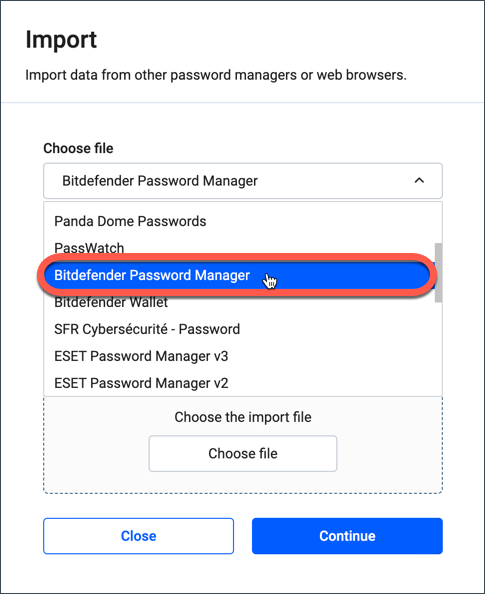
5. Finalmente, selecione o arquivo CSV que você acabou de preparar, depois pressione o botão Continuar.
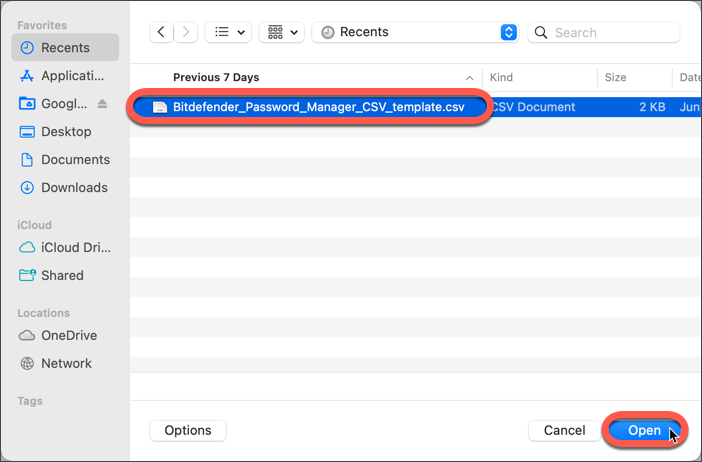
Após uma breve espera, o Bitdefender exibirá um resumo dos dados que foram importados com sucesso. Uma vez importados, suas senhas se tornarão acessíveis em todos os dispositivos onde o aplicativo Bitdefender Password Manager ou extensão do navegador estiver instalado.
Guia de Solução de Problemas: Por que meu CSV não está importando corretamente?
Use este guia para solucionar vários problemas que possam surgir ao importar dados para o Bitdefender Password Manager, criando ou editando um arquivo CSV personalizado.
Se ocorrer um erro durante o processo de transferência de dados, a Bitdefender explicará no final a causa da falha e o número de contas que não puderam ser importadas. Basta rolar para baixo ou da esquerda para a direita para ver a mensagem inteira. Se você quiser salvar esta informação, você pode copiar o log de importação clicando no botão "Copiar para a área de transferência".
Os erros que podem ocorrer consistem principalmente de dados duplicados, duas ou mais credenciais com o mesmo nome de usuário para o mesmo site, notas que são muito longas, e há também a possibilidade de que os dados tenham sido salvos incorretamente no arquivo CSV.
Entradas duplicadas
Em caso de duplicação de dados, o registro de importação exibirá este erro: "Documento com as mesmas propriedades únicas já existentes" - seguido pelo título, endereço do site e nome de usuário. Isso significa que essas credenciais já estão salvas com nome de usuário e nome de domínio/URL idênticos no Bitdefender Password Manager.
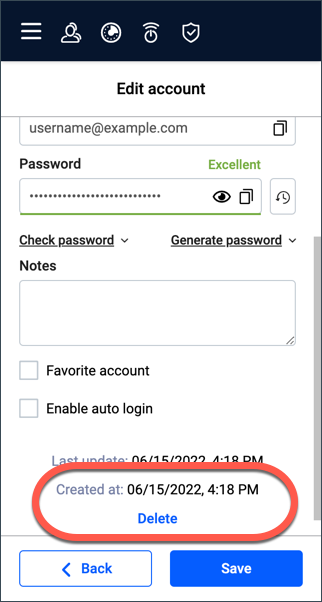
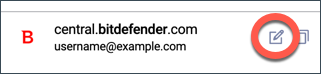
- Pressione
o ícone de edição ao lado de cada duplicata.
- Vá até a parte inferior da aba "Editar conta".
- A data é exibida na parte inferior da conta que você está editando. Você também encontrará lá o botão "Excluir".
É possível ao Bitdefender Password Manager importar duas ou mais credenciais com nomes de usuário e domínios idênticos, sem tratá-las como duplicatas. Neste caso, a senha e o nome da conta são diferentes, portanto o gerente de senha os trata como dados separados e importa todas as credenciais.
Limite máximo de caracteres
Outro erro comum é acionado quando os dados importados são muito longos e excedem o número máximo de caracteres permitido pelo Bitdefender Password Manager. Neste caso, o registro de importação exibirá uma determinada parte das credenciais juntamente com uma mensagem indicando que o campo em questão só pode ter um determinado número de caracteres. Portanto, o Bitdefender Password Manager não importará dados que excedam o número máximo de caracteres.
Se um problema em particular ocorrer novamente, pode ser uma boa prática dar uma olhada no arquivo que você está tentando importar. O arquivo CSV pode ser aberto no Microsoft Excel, Apple Numbers ou Google Docs para corrigir ou editar as credenciais antes de importá-las para o Bitdefender Password Manager.
Como mencionado acima, os dados no arquivo CSV devem ter uma estrutura exata. A estrutura varia e não é a mesma em todas as aplicações de gerenciamento de senhas. Se a estrutura não for suportada, o gerenciador de senhas não poderá ler os dados que você está tentando importar de forma correta. Para descobrir a forma exata em que as informações devem ser estruturadas, consulte o capítulo anterior neste artigo - "Colunas de arquivo CSV": Explicação de cada campo da tabela".
Dados parcialmente importados
Outra situação potencial que você pode enfrentar é que apenas parte do arquivo de importação é importada com sucesso, mas o resto dos dados não é migrado. Como resultado, algumas contas não aparecem no Bitdefender Password Manager.
Quando isto acontece, significa que o arquivo CSV e sua estrutura estão corretos. Mas embora o Bitdefender suporte múltiplos formatos, nem todos os tipos de dados podem ser importados.
Naturalmente, as credenciais das contas têm a mais alta prioridade. Entretanto, os dados salvos como notas ou identidades, por exemplo, podem ser ignorados no processo de transferência devido às diferenças no formulário usado por outro gerente de senhas ou navegador da Web. Se você experimentar este tipo de problema, é recomendável que você nos informe o erro que aparece no registro de importação. Agradecemos qualquer feedback que possa ser usado para melhorar a funcionalidade e a compatibilidade do Bitdefender Password Manager.